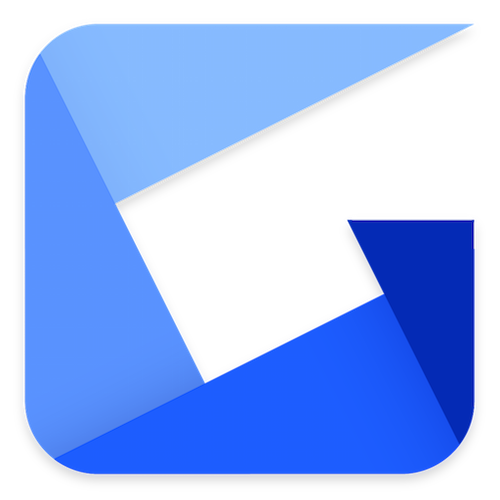画面に表示されている自分がSS(スクリーンショット)したい部分を指定してSSできるフリーソフトです。
画面全体の画像を撮ったりGIF用の動画を撮ることも可能ですが、自分は基本的に画像を撮ることしか使いません。
なので画像を撮ることをメインに説明します。
SSした画像はウェブで表示されるため画像を保存もしくは、画像のurlを使用する事が簡単に出来ます。
またアカウントを作ってログインしておくことで直近の10枚はいつでも開けるようになっています。
ダウンロード
下記のリンクに入ります。
https://assets.gyazo.com/download?lang=ja
入ったら’Gyazoをダウンロード’という紫色のボタンがあるので、それをクリックします。
ダウンロードが始まり終わったらダウンロードは完了です。
インストール
ダウンロードしたインストーラーアプリケーションを開きます。
’このアプリがデバイスに変更を加えることを許可しますか?’と出るので、はいを選択します。
次へ(N) >をクリックします。
これでインストールが始まるので完了です。
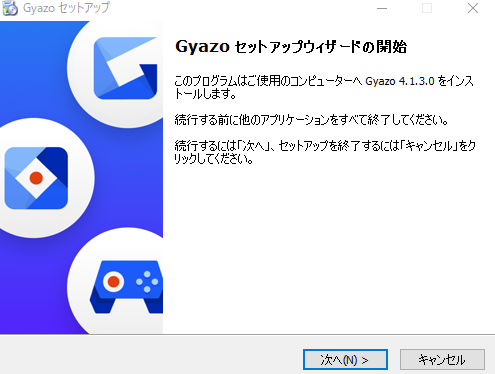
めちゃくちゃ早いですよね。
使い方
インストールされたGyazoを開くと使い方の説明をされますが、基本的に無視してokです。
使い方は至って簡単で、Gyazoがタスクトレイに入っている事を確認して、
'Ctrl'+'Shift'+'C'を押します。
これで自分が撮りたい部分の端にマウスカーソルを合わせて左クリックを長押しします。
そしたら自分が撮りたい範囲をしてい出来るので範囲をしていしたら、左クリック長押しを離します。
これでウェブブラウザに画像が表示されます。
あとは、保存や画像のurlをコピーなどして使います。
設定
設定は特に決めていませんが、タブにある’その他の設定’を開いて
・ゲームを検知したら、Gyazo Replayを起動するか聞く
・ショートカットキー押下時にGyazo Replayを起動するか聞く
のチェックを外しています。
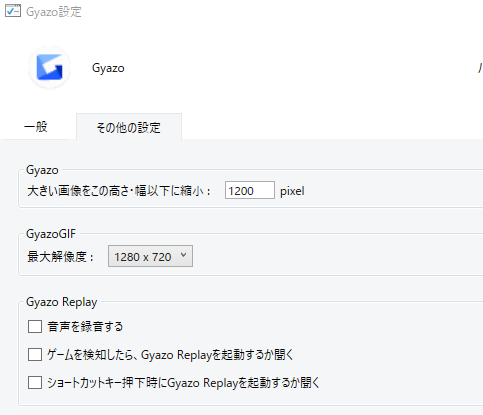
終わり
以上でGyazoの説明は終わりです。
このフリーソフトを使っている方は非常に多いかと思いますが、初めて知った方は是非とも今日から使ってみてください。